时间:2023-03-22 16:43:39 作者:娜娜 来源:系统之家 1. 扫描二维码随时看资讯 2. 请使用手机浏览器访问: https://m.xitongzhijia.net/xtjc/20220715/246932.html 手机查看 评论 反馈
Win11怎么不合并任务栏?近期有用户给电脑新安装了Win11系统,在后续的使用中发现任务栏是默认合并的,但是自己并使用不习惯这一功能,那么有没有什么方法可以不合并任务栏呢?下面小编将教大家借助借助startallback软件来实现。
Win11任务栏设置不合并的方法:
1、首先我们需要下载一个“startallback”软件。【点击下载:https://www.xitongzhijia.net/soft/239988.html】
2、下载安装完成后,打开“控制面板”。

3、接着我们在控制面板里打开“startallback”工具。
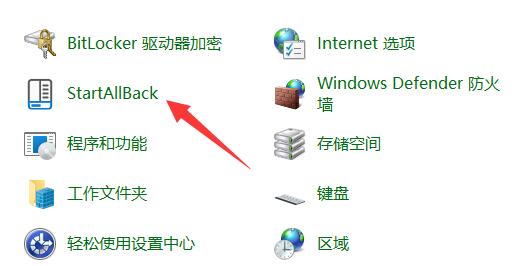
4、打开后,进入左边“任务栏”选项。
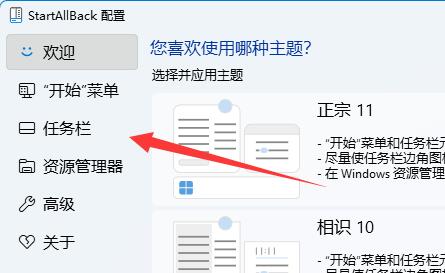
5、然后只要找到右边“合并任务栏按钮”,将他改为“从不”即可。
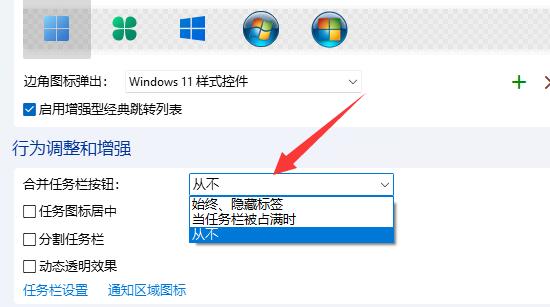
以上就是系统之家小编为你带来的关于“Win11怎么不合并任务栏?Win11任务栏设置不合并的方法”的全部内容了,希望可以解决你的问题,感谢您的阅读,更多精彩内容请关注系统之家官网。
发表评论
共0条
评论就这些咯,让大家也知道你的独特见解
立即评论以上留言仅代表用户个人观点,不代表系统之家立场